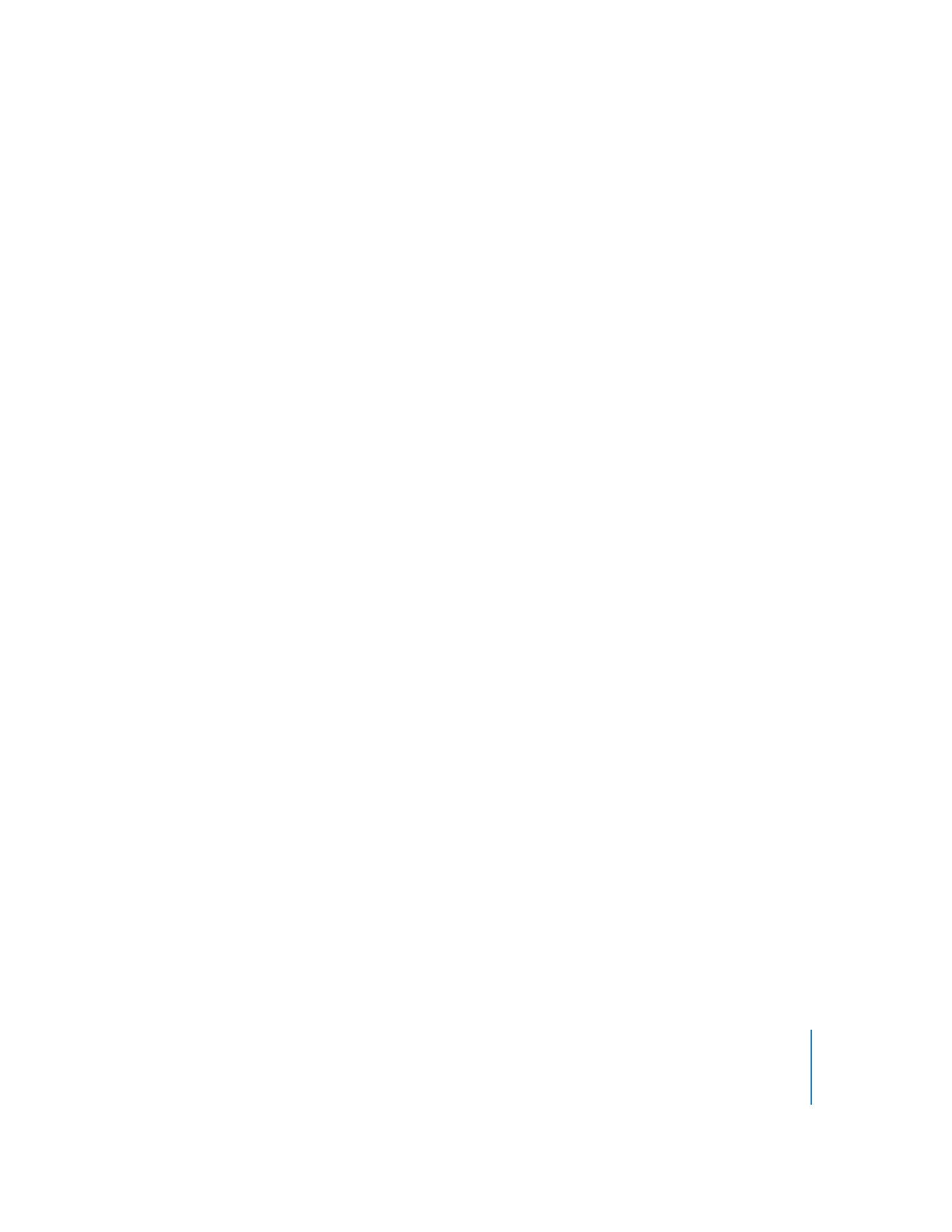
Kopieren per Drag&Drop
Mit Apple Remote Desktop können Sie Objekte kopieren, indem Sie sie zwischen den
Finder-Fenstern auf Ihrem Administratorcomputer, dem Fenster „Remote Desktop“
und Steuerfenstern per Drag&Drop bewegen. Beispielsweise können Sie ein Objekt
aus einem Finder-Fenster in das Fenster „Remote Desktop“ eines ausgewählten Com-
puters bewegen.
Mit dieser Funktion können Sie benötigte Dateien von entfernten Computern kopieren
oder Dateien auf entfernten Computer verteilen.
Kopieren vom Finder auf einen Client-Computer
Sie können Dateien, Programme oder Ordner aus dem Finder-Fenster des Administra-
torcomputers auf entfernte Computer kopieren. Sie haben auch die Möglichkeit,
Objekte direkt in ein Steuerfenster zu bewegen.
Gehen Sie wie folgt vor, um Objekte aus dem Finder auf einen Client-Computer
zu kopieren:
1
Wählen Sie eine Computerliste im Fenster „Remote Desktop“ aus.
2
Wählen Sie einen oder mehrere Computer aus oder wählen Sie das gewünschte
Steuerfenster aus.
3
Wechseln Sie in den Finder.
4
Suchen Sie im Finder das Objekt, das Sie kopieren wollen.
5
Bewegen Sie das Objekt aus dem Finder auf die ausgewählten Client-Computer im
Fenster „Remote Desktop“ oder im Steuerfenster.
Beim Kopieren in ein Steuerfenster wird die Datei an der Stelle abgelegt, an die Sie
sie bewegen.
6
Wählen Sie die gewünschten Kopieroptionen aus.
Weitere Informationen zu den verfügbaren Optionen für Kopiervorgänge finden Sie im
Abschnitt „Optionen für Kopiervorgänge“ auf Seite 129.
7
Klicken Sie auf „Kopieren“.
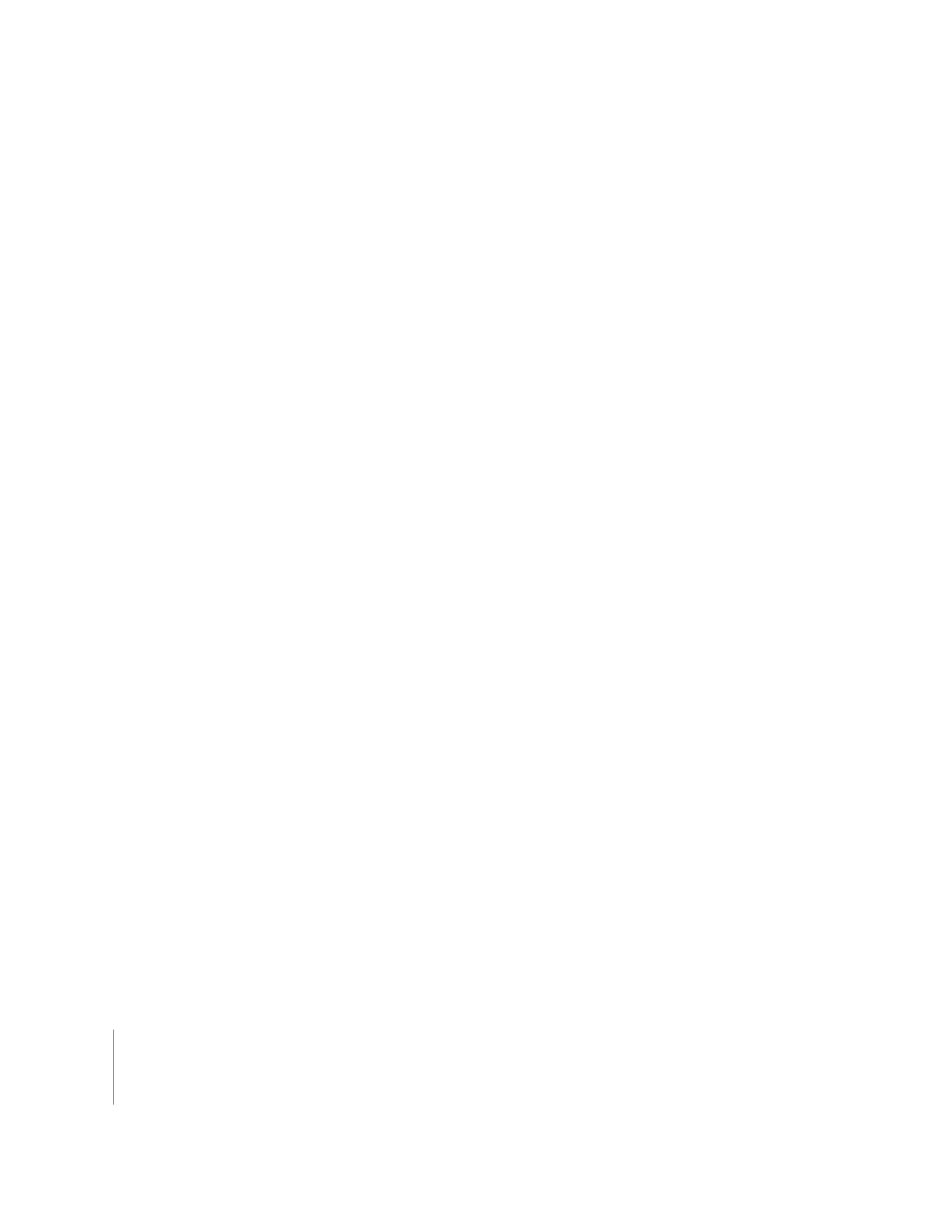
132
Kapitel 8
Verwalten von Client-Computern
Kopieren von einem Client-Computer in den Finder des Aministratorcomputers
Mit Apple Remote Desktop können Sie Dateien, Programme oder Ordner von einem
entfernten Computer auf den Administratorcomputer kopieren. Hierfür müssen Sie die
zu kopierende Datei suchen, und zwar entweder mithilfe eines Berichts oder durch
Suchen in einem Steuerfenster.
Hinweis: Kopierte Objekte behalten ihre ursprünglichen Eigentümer und Berechti-
gungen bei.
Gehen Sie wie folgt vor, um Objekte von einem Client-Computer auf den
Administratorcomputer zu kopieren:
1
Wählen Sie eine Computerliste im Fenster „Remote Desktop“ aus.
2
Wählen Sie einen oder mehrere Computer in der ausgewählten Computerliste aus.
3
Wählen Sie einen Bericht für die Dateisuche, um das Objekt zu finden.
Weitere Informationen hierzu finden Sie im Abschnitt „Suchen nach Dateien, Ordnern
und Programmen“ auf Seite 140.
4
Wählen Sie das Objekt, das kopiert werden soll, im Berichtsfenster aus.
5
Bewegen Sie das zu kopierende Objekt aus dem Berichtsfenster in den Finder des
Administratorcomputers oder klicken Sie in der Menüleiste des Berichtsfensters auf
die Taste „Auf diesen Computer kopieren“.
Alternativ dazu können Sie Objekte aus einem Steuerfenster auf den Schreibtisch des
Administratorcomputers bewegen.